aqqqcom找回密码2 QQ密码忘记找回方法详解
更新时间:2024-02-23 10:09:45作者:yang
在现如今数字化社会中,人们几乎无法离开各种在线账户和平台,而密码的记忆负担也变得越来越沉重,尤其是在使用QQ(即时通讯工具)时,我们常常会面临密码忘记的困扰。幸运的是我们可以通过aqqqcom提供的密码找回方法,轻松解决这一问题。本文将详细介绍这些方法,帮助您快速找回QQ密码,让您再次畅享QQ带来的便利与乐趣。
方法如下:
1.搜索QQ安全中心,登录QQ安全中心。也可以直接输入网址,进行登录,然后找到【密码管理】,点击一下,如图所示。
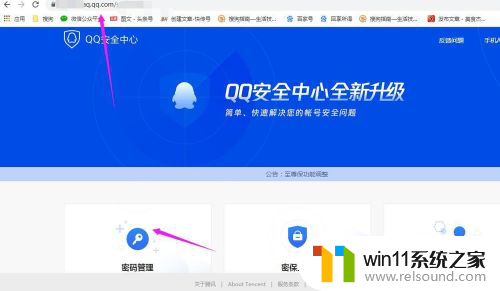
2.可以输入自己的手机号码,点击开始验证,如图所示。
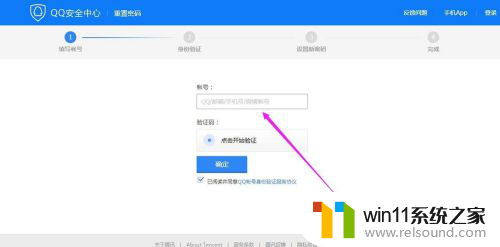
3.拖动下方的滑块完成拼图,然后点击确定按钮,如图所示。

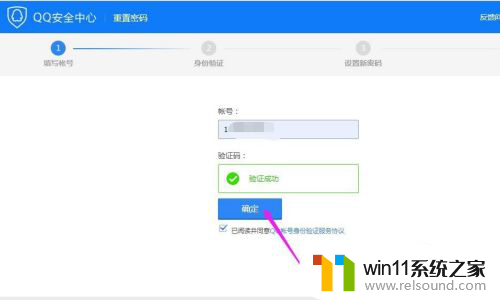
4.输入密保手机号码的完整号码,然后点击确定按钮。

5.根据提示点击获取验证码,然后将验证码输入到方框内。

6.稍微等待一会儿验证成功,就可以输入新的密码。并且再次输入进行确认,不过新密码不能和老密码重复。
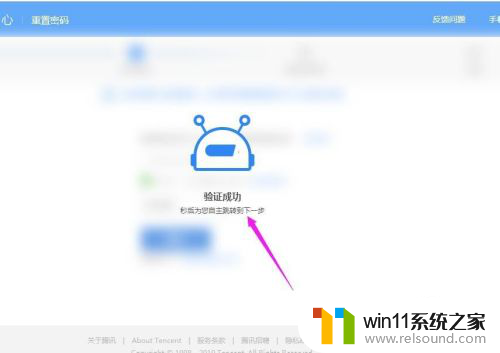

7.新密码设置成功之后,就可以用新密码来登录QQ了。也就解决了自己的QQ密码问题。
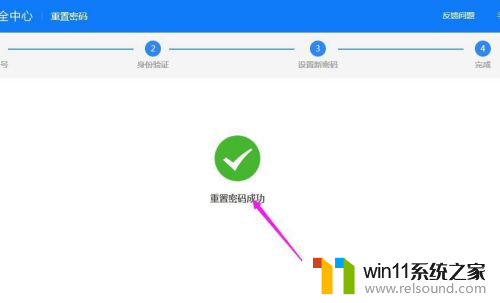
以上是关于aqqqcom找回密码2的全部内容,如果你也遇到了同样的情况,请参照小编的方法来解决,希望对大家有所帮助。
aqqqcom找回密码2 QQ密码忘记找回方法详解相关教程
- 怎么在电脑上修改wifi密码
- 平板怎么设置密码
- win加tab不能用了怎么回事 电脑按alt+tab没反应如何解决
- windows未正确加载怎么回事 windows未正确加载如何解决
- windows似乎未正确加载怎么回事 windows似乎未正确加载如何解决
- windows如何快速回到桌面 电脑如何一键回到桌面
- ipad投屏为什么找不到电视
- wps忘记保存了怎么恢复
- word如何从第二页设置页码为1
- windows无法与设备或资源通信怎么解决 windows 无法与设备或资源通信的修复方法
- 怎么把一段文字变成声音
- 电脑备忘录软件怎么下载到桌面
- 任务栏卡了,不能点了
- error no boot disk has been detected
- 怎样把手机投屏到电脑上
- 电脑上谷歌浏览器无法访问此网站
电脑教程推荐